Créer une newsletter avec MailChimp en 4 étapes

Vous le savez, la séquence email mais aussi la newsletter sont de formidables outils de fidélisation ! Comme Mail Merge, Mailchimp est une solution emailing complète proposant toute une panoplie d’outils d’Email Marketing et une prise en main aisée ! Mais ce n’est tout, puisqu’il propose des outils de marketing automation, de création de landing page, de gestion de campagnes Facebook Ads et bien d’autres nombreuses fonctionnalités. Dans cet article, nous nous intéresserons à la création d’une newsletter : de la création de sa liste d’abonnés à l’analyse des performances de sa campagne, en passant, bien sûr, par la création de sa newsletter, assez similaire au cycle de l’information. C’est parti !

Vous souhaitez vous former à Mailchimp et plus généralement au webmarketing ? Cliquez ici pour découvrir notre parcours « Développer son activité avec le webmarketing ». Possibilité de prise en charge.
1 : Créer un compte et se familiariser avec le tableau de bord
Pour vous lancer, l’offre gratuite proposée est largement suffisante. Après avoir créé un compte sur mailchimp.com, connectez-vous à votre espace.
Vous avez accès à différents outils et options pour mener à bien vos campagnes de newsletters.
Si vous cliquez sur « Create », vous allez ainsi pouvoir accéder aux principaux outils : de la création d’une campagne d’emailing à la gestion de votre formulaires d’inscription, en passant par la création de publicité Facebook ou Instagram, de landing pages et même de site.
Mailchimp est un outil marketing complet qui est loin de faire « que » des newsletters, le sujet qui nous intéresse aujourd’hui.

Depuis le menu, vous pouvez également suivre vos campagnes (campaigns), gérer votre stratégie de marketing automation (automate), vos liste d’abonnés (audience)…
2 : Créer des listes d’abonnés : les audiences Mailchimp
Que serait une newsletter sans abonnés ? Commencez donc tout d’abord par créer une liste de contacts en cliquant sur «Create Audience » .
Si vous avez plusieurs cibles comme nous, vous pouvez créer autant d’audiences que vous le souhaitez (exemple : prospects, clients, partenaires…). Vous pouvez aussi créer une audience unique reprenant tous vos contacts et utiliser les tags Mailchimp pour pouvoir ensuite personnaliser les envois en fonction des tags. C’est d’ailleurs la solution recommandée par Mailchimp !
Lors de la création de votre audience, complétez tous les champs obligatoires dont le nom de l’audience, le nom de l’expéditeur des mails, l’adresse de réponse automatique, le sujet par défaut, un court texte pour expliquer à votre destinataire pourquoi il est dans cette liste de diffusion, votre adresse complète. C’est également ici que vous allez pouvoir paramétrer les options de double opt in.
N’oubliez pas de sauvegarder vos audiences. Vous les retrouverez ensuite en cliquant sur « audience » dans le menu Mailchimp.

Une fois votre audience créée, vous pouvez y ajouter des abonnés de deux façons différentes : soit en important un fichier excel ou CSV ou en utilisant d’autres services comme Google Docs par exemple, soit en ajoutant manuellement les données personnelles de vos abonnés à condition bien sûr qu’ils vous aient donné la permission d’être ajouté à cette liste.
A ce sujet, attention d’être bien conforme aux règles établies par le RGPD !
Vous pouvez également ajouter sur votre site la possibilité pour les internautes de s’inscrire d’eux-mêmes à votre newsletter en utilisant un plugin ou en créant des formulaires d’inscription depuis le menu : Create : Signup form.
Une fois le formulaire d’inscription créé, vous pouvez le partager sur les réseaux sociaux, via une URL ou en insérant ce formulaire dans une page web.
Pour Webmarketing & co’m, nous avons fait le choix d’utiliser le plugin WordPress Gravity Form et de connecter celui-ci à notre compte Mailchimp.
Segmenter sa base d’inscrits pour de meilleurs performances
Vous le savez surement, afin d’avoir des performances optimales pour vos campagnes, il est utile d’avoir une segmentation sur sa base d’emails. Rien ne sert d’envoyer toutes vos communications à tous vos abonnés, préférez envoyez des mails personnalisés aux bonnes personnes.
Il faudra donc cibler vos différentes campagnes en fonction de leurs objectifs ! Avoir plusieurs listes de contacts (ou tags selon votre organisation sur Mailchimp) est donc la solution idéale. Mailchimp propose des options basique de crm pour personnaliser les envois. Pensez à qualifier au mieux votre base pour une segmentation optimale.
3 : Créer les campagnes emailing
Vos audiences sont mises en place, il faut désormais créer votre première newsletter.
Cliquez sur « Campaigns » puis « Create Campaign ». Sur le menu qui s’affiche, cliquez sur « Email » puis donnez un nom à votre campagne.

Vous arrivez ensuite sur l’écran qui va vous permettre de paramétrer tous les aspects de votre campagnes : les destinataires, le mail expéditeur, le sujet (A ce sujet, cet article devrait vous intéresser : 51 phrases d’accroche pour forcer l’ouverture de vos emails) et bien sûr le contenu même de votre emailing. Vous aurez également la possibilité de paramétrer le tracking des performances de votre newsletter.
1. Choisissez tout d’abord la liste à laquelle vous souhaitez envoyer votre newsletter. Dans la partie « To », choisissez l’audience appropriée. Vous avez également la possibilité d’envoyer votre campagne uniquement à un certain segment de votre base d’abonnés.
2. Dans la partie « From » vous pouvez personnaliser le nom et l’adresse de l’expéditeur.
3. Dans « Subject » vous allez indiquer le sujet de votre newsletter ainsi que le « preview text » qui s’affiche dans la boite mail de l’abonné avant même d’ouvrir le mail. Ces deux éléments sont hyper importants pour optimiser l’ouverture de vos emailings. Prenez le temps de bien les rédiger et de les rendre accrocheurs. A noter que vous pouvez utiliser les emojis, cela peut être une bonne façon d’accrocher le regard mais n’en abusez pas sous peine d’arriver directement dans la boite spam de vos abonnés !
4. On arrive ensuite au contenu et au design de votre emailing. Dans la partie « content » cliquez sur « design email ».
Vous pouvez choisir parmi les templates basiques la forme que vous souhaitez donner à votre newsletter. Tous les templates sont ensuite personnalisables à votre guise. On peut y ajouter des blocs de texte, une image, un groupe d’images, un bouton, un footer comprenant un lien de désinscription… C’est le moyen de faire un e-mailing complètement personnalisé sans connaître la moindre ligne de code. Et en plus, cette option adapte la news aux mobiles, tout est responsive ! Le bonheur !
A ce propos, vous pouvez très bien transformer vos articles de blog en infographie et les intégrer dans votre stratégie d'email marketing.

5. La dernière étape avant l’envoi consiste à vérifier toutes les étapes de configuration. MailChimp vous propose un bilan de tout ce que vous avez rempli au préalable : si toutes les cases sont vertes l’envoi de votre newsletter peut être fait. Go !
Vous avez deux possibilités pour l’envoi de la newsletter : l’envoyer immédiatement en cliquant sur « Send » ou la programmer en cliquant sur « Schedule ». Attention la version gratuite de Mailchimp ne permet pas de programmer vos campagnes marketing. Au-delà d’un certain volume d’envoi (2000 contacts), la version payante sera également nécessaire.
Automatiser l’envoi de sa newsletter grâce à son flux RSS
Si vous publiez régulièrement du contenu sur votre site, vous avez la possibilité d’automatiser l’envoi de votre newsletter via un flux RSS. La plupart des CMS type WordPress créent automatiquement un flux RSS reprenant les derniers articles publiés. Généralement pour le retrouver, il suffit de mettre « /feed » à la fin de l’URL de votre site.
Mailchimp grâce à ce flux peut lancer des newsletters à chaque nouvelle publication ou à l’intervalle que vous souhaitez : quotidiennement, de façon hebdomadaire, mensuellement…
Pour accéder à cette fonctionnalité, dans l’écran de création de campagne, indiquez dans le moteur de recherche « rss » et choisissez la campagne automation de type « Share blog updates ». Vous gagnerez ainsi un temps précieux. Pour le template de votre newsletter automatisée, je vous conseille de faire appel à un webdesigner pour avoir une newsletter vraiment sur mesure. Après vous pouvez aussi utiliser les templates proposés par Mailchimp.
Automatisation du marketing
Mailchimp est également un formidable outil pour envoyer des mails automatiques selon certains critères et créer des scénarios de marketing automation. Cela peut être particulièrement utile dans votre stratégie de prospection commerciale pour gagner en réactivité. De notre coté nous utilisons les mails automatisés de différentes façons :
- Pour renseigner automatiquement les prospects pour nos formations selon leurs profils ;
- Ou encore orienter les annonceurs qui souhaitent communiquer sur notre site…
Aller jeter un œil dans la rubrique « automate » pour découvrir toutes les fonctionnalités qui feront la joie des marketeurs.
4 : Analyser les retours de vos campagnes d'email marketing
Et voilà ! Votre première newsletter est envoyée ! Alors ? Heureux ?! Mais maintenant l’essentiel c’est de savoir qui l’a ouvert, qui a cliqué sur les liens que vous avez insérés ou encore qui s’est désinscrit.
Pour connaître les kpi de vos campagnes, cliquez sur « Reports ». C’est ici que vous retrouverez toutes les statistiques de vos campagnes d’email marketing.
En cliquant sur l’une de vos campagnes envoyées, vous trouverez un résumé de celle-ci. Vous avez également accès à des statistiques pour analyser l’impact de vos campagnes : délivrabilité, nombres d’ouvertures, de clics, taux de clic, taux d’ouverture… Pour le suivi des conversions, du taux de conversion et du retour sur investissement, il faudra plus voir cela sur Google Analytics. A ce sujet, Mailchimp propose une option taguant automatiquement tous vos liens pour un suivi facilité sur l’outil d’analyse d’audience de Google.
A vous de jouer : testez Mailchimp
A vous de jouer, rendez-vous sur Mailchimp.com pour créer votre newsletter.
Mailchimp propose un rapport qualité élevé. Voici tout de même quelques alternatives.
Autres outils d’emailing marketing : Sarbacane, Sendinblue, Aweber, Getresponse, Digitaleo, EmailStratégie, Mailjet, Campaign monitor… N’hésitez pas à faire votre benchmark email pour choisir la solution la plus adaptée à vos besoins, la plupart proposant une ergonomie plus ou moins similaire et un essai gratuit ! Pour vous aider, vous pouvez également retrouver notre comparatif via le dossier « Logiciel emailing »






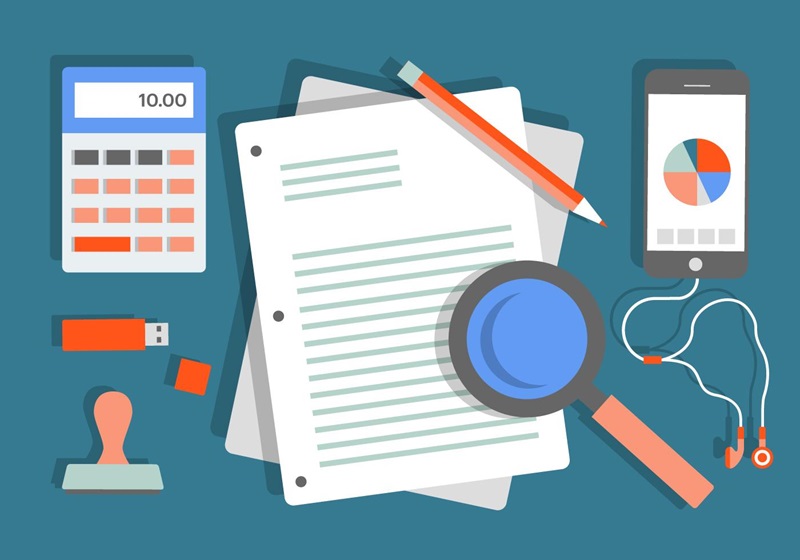

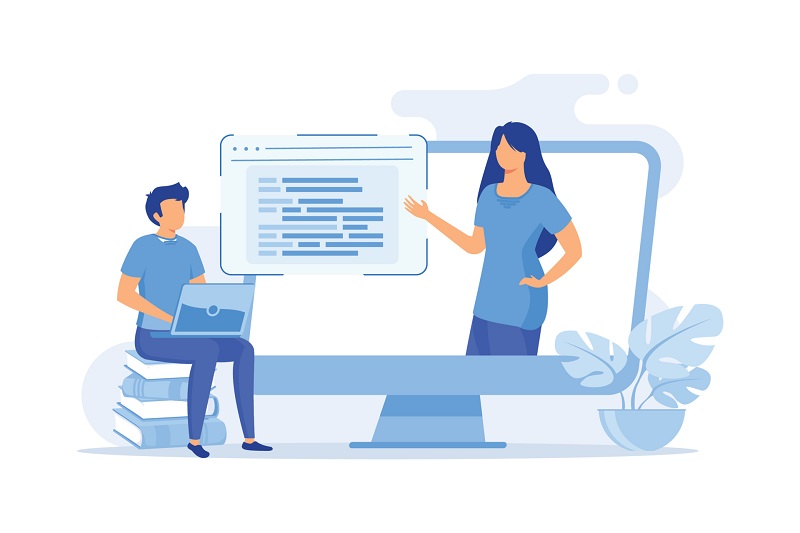




146 commentaires
Très bon tuto, pour un super produit que j’utilise régulièrement. Dommage que l’interface ne soit pas en Français, ça rebute (encore) certains clients .
Bonjour,
J’aimerais savoir si l’on est limité en nombre de destinataires de la newsletter ? Est-ce que tout reste gratuit ? Merci pour cet article intéressant.
Bonjour à tous,
Merci pour ce tuto très bien fait. J’ai depuis quelques temps l’envie de me lancer dans l’envoi de newsletter pour mon blog perso. Et MailChimp me semble être l’outil parfait.
En revanche, est-il obligatoire de réaliser une déclaration à la CNIL pour réaliser l’envoi de newsletter ?
Merci pour votre réponse.
Bonjour Anthony, pour la déclaration à la CNIL ça dépend de ce que tu vas faire de ta base. Si c’est juste pour envoyer les nouveaux articles dans le cadre d’un blog, ce n’est pas obligatoire. Si tu souhaite après utiliser la base dans un contexte commercial, là ça devient obligatoire. Tu peux aller sur le site de la CNIL pour te renseigner par rapport à ton cas 🙂 Bon weekend
Je ne parviens pas à insérer un lien et une adresse mail dans une newsletter mailchimp.
Pouvez vous m’aider svp?? ou créer une nouvelle rubrique sur ce tutorat très bien fait!
Super article, mailchimp est très complet et super efficace. Il existe aussi un module pour les e-commercants sur prestashop afin de synchroniser la base données clients.
Pour les non anglophones il existe aussi YMLP, qui est une solution emailing très intuitive tout en français avec des rapports assez complets et même une fonction d’auto-répondeur complètement gratuite. J’ai fait un article sur son interface ici: http://www.laurentcollet.com/2013/05/04/quelles-solutions-emailing-pour-votre-tpepme/
Dernier point, j’ai vu que certains voulait intégrer directement les images dans le corps du mail sans faire appel à un serveur et au balise img. Pour éviter d’avoir un message trop lourd et de se retrouver dans les spams, l’hébergement d’image est à mon sens obligatoire.
Bonjour,
J’aimerais intégrer une image directement dans le corps de mon e-mail dans ma newsletter.
Pouvez-vous m’indiquer comment faire? et comment intégrer ces images sans avoir un mail trop lourd.
Je vous remercie d’avance,
Agatha
Bonjour,
Dans la version gratuite, est-il possible de supprimer la mention Mailchimp en bas de l’email qui a l’air de s’y glisser automatiquement?
Si non, est-ce tout de même possible dans la version payante ?
Merci d’avance,
Angélique
Bonjour Angélique, pour supprimer le logo, il faut prendre l’abonnement payant.
bonjour,
j’aimerai savoir comment faire un dégradé de couleur sur mailchimp
merci d’avance,
cindy
J’ai reçu des Newsletter confectionner avec Mailchimp. Pour notre réseau, on va faire de même.
Bonjour merci pour le tuto, super.Je fais ma 1ere newsletter sur mailchimp et je n’arrive pas à trouver comment (et quel lien) mettre 1 lien pour que les personnes puissent cliquer et que l’intégralité de la page s’ouvre sur une fenêtre avec toutes les images ? J’ai cela quand je reçois des mails de mailchimp et trouve ca bien pratique. Merci de votre aide !
Bonjour pour afficher le lien des archives, il faut utiliser le code : *|ARCHIVE|*
Bonsoir,
j’essaye de me familiariser avec ce « petit singe » et j’ai 2 questions : quand je veux voir ma NL, je fais « preview & test », puis « open popup », et je n’ai que la version html qui s’affiche, je ne sais pas à quoi ressemble ce que j’ai fait. Et quand je m’envoi un test, c’est la même chose, j’ai la version html dans mon mail et ne voit le résultat final que quand je clic sur le lien. Comment faire pour que mes abonnés voient directement la version « finie » sans ouvrir le lien ?
Merci de votre aide éventuelle (et de vos précieux tutos !)
Marie-Anne
Je n’ai pas bien compris la question. Est ce que la version texte simple que tu souhaites voir ? Si c’est ça il faut aller dans l’onglet Plain text et après tu peux tester la visualisation de l’emailing au format texte… Je ne suis pas sûr d’avoir répondu à ta question mais j’aurai essayé 🙂
en fait, je crois que je n’utilise pas le bon terme : quand je m’envoi le test, je vois dans le email reçu la version plain-text et voudrais voir directement « le résultat » s’afficher sans avoir besoin de cliquer sur le lien envoyé…je pense que ce que je demande n’est tjs pas clair, pourrais je t’envoyer une copie d’écran de ce que j’ai ? !
merci en tout cas de ton aide !
Tu peux m’envoyer le détail à sylvain@webmarketing-com.com, j’essayerai de regarder.
Bonjour,
Je voulais savoir s’il est possible sous MailChimp d’envoyer un email nominatif à la liste?
ex: Dear X…
Je n’arrive pas à le faire.
Merci
Oui c’est possible de personnaliser le texte en fonction des différents champs de ta base de données. Lorsque tu es dans l’éditeur, il faut cliquer sur Merge Tags et cliquer sur le champ en question. Exemple : *|FNAME|* pour le prénom (ça peut changer d’une base à l’autre donc vérifie avant). Bonne journée
Bonjour et merci pour ce tuto, j’ai une petite question concernant l’envoie, si j’ai bien compris il ce fait via mon compte mail, en l’occurrence j’ai un compte exange d’OVH, mon serveur mail ne risque t il pas de ce retrouver, à terme en spammer en cas d’envoie régulier ?
L’envoi se fait avec les serveurs de Mailchimp donc pas de problème.
Rapide et précis encore MERCI.
Bonjour,
Je tente d’utiliser MailChimp. J’ai cependant trois petits problèmes d’affichages lors de la réception du mail :
– J’ai comme entête une image en jpeg où figure le nom de la structure. Cette image se voit subitement entourée d’un liseré orange alors que ce liseré ne figure pas du tout à l’origine. D’ailleurs l’image/texte devient floue.
– Lors de la réception du mail, mon adresse mail d’expéditeur s’affiche suivi de la mention : via mail180.wdc02.mcdlv.net. Est-il possible de supprimer cela ?
– Dans le titre du mail visible dans ma boite mail s’affiche le début du corps du message, est-il possible de supprimer ça ?
Merci d’avance pour votre aide.
Bonjour Marion, pour les problèmes techniques tu peux contacter l’assistance Mailchimp, ils répondent généralement très vite. Tiens nous au courant, bon weekend 🙂
Bonjour, merci pour cet article 😉
Une petite question, en tant qu’agence, ça vous semble pertinent d’utiliser ce service en tant que multi-user pour déployer des newsletter à ses clients ? ou d’autres services sont plus appropriés ?
Bonjour, Mailchimp est approprié pour les agences, après c’est une question de préférence. Le mieux est de tester plusieurs outils avant de faire son choix.
Bonjour et merci pour cet article.
J viens de me lancer dans la création de ma 1ere campagne et je me demandais comment fonctionnait la personnalisation. J’ai bien suivi le conseil précédent, en allant sur Merge Tags et j’ai cliqué sur List Name, mais concrêtement, comment cela va-t-il se taduire? je voudrais que le résultat soit M. ou Mme XXX.. puis la suite du texte. Faut-il changer le code dans le merge tag?
Par avance merci pour vos lumières
à bientôt
Bonjour,
merci pour ce super tuto très simple et pratique pour faire ses premiers pas sur Mailchimp.
J’ai utilisé plusieurs outils pour mes campagnes e-mailing et celui-ci me séduit beaucoup je pense l’adopter.
Avant de me lancer je souhaiterais savoir si le retour des campagnes (statistiques) sont accessible avec la version gratuite ?
merci
Oui toute les options (hormis auto-répondeur) sont accessibles gratuitement jusqu’à 2000 abonnés.
Bonjour,
J’ai noté que mes coordonnées de contact apparaissaient dans le footer lors de l’envoi de la newsletter. J’ai bien compris que ce sont des mentions obligatoires. Or je n’ai pas envie que toutes mes coordonnées, et notamment mon adresse privée, apparaissent. Quand je les enlève de mon compte, je ne peux le valider. Y a-t-il un moyen de gérer cela?
D’autre part, je souhaite envoyer des newsletter dans le cadre de prospection (je suis graphiste freelance). Dois-je faire une déclaration à la CNIL?
Merci pour vos conseils!
Mettre une adresse en domiciliation… Sinon pour la CNIL : https://www.webmarketing-com.com/2013/04/12/19326-dois-je-declarer-mon-site-internet-a-la-cnil-et-si-oui-comment bonne journée 🙂
bonjour,
une petite question aux utilisateurs de ce type de solutions : créez vous vos newsletters vous-même à partir des templates proposés dans les solutions ou faites vous appel à un graphiste + montage HTML ? Merci !
A toi de voir selon ton degré d’exigence. Mailchimp propose pas mal de templates que tu peux personnaliser facilement. Après cela ne remplacera pas le travail d’un graphiste 🙂
Bonjour,
Quelle est la durée d’engagement à Mailchimp si j’opte pour un abonnement mensuel ?
Quelle est la procédure pour se désabonner ? Merci !
Il n’y a pas d’engagement minimum, il suffit de fermer son compte ou de contacter mailchimp pour arrêter l’abonnement.
Bonjour,
Lorsqu’un internaute reçoit une newsletter, il doit cliquer sur la barre des tâches pour faire afficher les images de la newsletter.
Est-il possible d’éviter cela, par exemple en intégrant (encodant) les images dans l’email ?
Merci pour votre réponse !
Logiquement on lui demande qu’une fois, ensuite les prochaines newsletter s’affichent normalement. A ma connaissance il n’y a pas de solution technique contre ça…
Bonjour!
Je m’apprête à envoyer ma première newsletter Mailchimp, mais les liens pour ouvrir dans le navigateur web, se désinscrire, et changer ses préférences ne fonctionnent pas. Pourtant le code *|UNSUB|* est bien entré pour le lien désinscription par exemple…
Bonjour Clémence !
C’est effectivement bien ce code qui est à inscrire… Normalement Mailchimp met de lui-même un lien de désabonnement dans le pied de page de la newsletter. L’aviez-vous supprimé pour le réécrire ensuite ? Avez-vous bien la phrase comme ancre « se désabonner » sur laquelle vous mettez en lien le code *|UNSUB|* ?
Si un blog possede deja une fonction « subscribe » est-il necessaire ou avantageux de s’abonner a un service comme Mailchimp?
Robert
Les newsletters Mailchimp sont beaucoup plus élaborées, donc oui je te le conseille 🙂
Bonjour Sylvain,
J’ai un compte payant et je souhaiterais personnaliser mes newsletter en faisant un publipostage (afin d’indiquer le nom, prénom et autre infos). Mais je ne vois pas dans quelle rubrique je dois faire cela ?
Il faut que je fasse un template ? Ou est-ce directement dans ma création de campagne ?
Par avance merci !
Cordialement,
Bonjour Yannick, il faut utiliser les « merge tags » Mailchimp. Exemple pour le prénom : *|FNAME|*
Hello ! Faut-il obligatoirement avoir un compte payant chez Malchimp pour utiliser les merge tags ?
Merci
Non, cela fait partie des options basiques.
Bonjour ,
je suis sur le point de finaliser ma newletter je n’arrive pas à mettre un lien sur le N° de téléphonne afin qui’il soit possible d’obtenir la mise en ligne via les smartphones
Une aide de votre part me serait fort agréable
Bien à vous tous
Claire
Bonjour Claire,
Il me semble que cela se fait automatiquement sur les smartphones. Avez-vous fait un envoi test ?
bonjour,
je commence a utiliser mailchimp j’ai quelques difficultés d’accès à mon compte les tentatives donnent username inconnu. a force d’essayer j’ai créé deux comptes ce qui rend la connexion encore plus difficile.
comment supprimer les comptes et tout reprendre?
Bonjour, je souhaite en savoir plus sur les abonnements proposés par Mailchimp car je suis totalement perdue.
Je dois envoyer 2 à 3 maisl par mois à environ 4000 – 5000 personnes.
Je vous remercie par avance.
Bonjour, il suffit de créer un compte gratuit sur Mailchimp, ensuite tu pourras avoir des estimations en te rendant dans Account > Billing >Monthly plans and credits et là tu rentres ton nombre d’abonnés. Pour 4/5000 abonnés, il faut compter 43,66€ / mois.
Bonjour Stéphan,
As-tu trouvé une solution pour ton problème?
J’ai le même…
Merci par avance
Bonjour, je viens soumettre une autre question.
J’aimerais personnaliser mon email en intégrant des Merge Tags. Un de ces Merge Tags est un lien url long et imbuvable. Je cherche donc à insérer ce Merge Tag dans du texte en le transformant en lien cliquable.
Force est de constater que je n’y arrive pas… Pourriez-vous m’éclairer sur la démarche à suivre ?
Merci d’avance.
Bonjour et bravo pour ce didacticiel,
Je viens d’envoyer ma première campagne et je m’aperçois que dans l’objet s’est glissé le terme (Pub). C’est pas top.
Quelle est la manipulation pour le retirer?
Par avance merci
C’est la boite mail qui ajoute automatiquement « pub » ?
Bonjour,
J’ai un petit problème avec MailChimp, Je voudrais de temps en temps envoyer un email qu’à une personne voir max 3. Soit elles sont différentes, soit de temps en temps se sont les même.
Est-ce que je peux inscrire qu’une adresse? Si oui comment? Ou alors je suis obligée de créer à chaque fois une liste avec qu’une personne?
Merci d’avance.
Lorsqu’on envoi une campagne, un des écrans demande la liste sur laquelle envoyer, sur ce même écran il y-a une option pour envoyer uniquement à certains emails 🙂
Merci,
mais justement je n’ai pas cette ligne… Je n’ai que mes listes « contact ». C’est dommage que je ne puisse pas vous joindre une copie d’écran…
Comment est nommé le bouton qui sert à sélectionner qu’un email ?
Merci d’avance,
bonjour,
J’ai déjà utilisé Mailchimp pour de petits emailings.
J’ai 2 listes d’envois.
Comment puis je transformer cette liste en 1 seule ?
La déduplication des adresses se fera -t-elle automatiquement avant le comptage ?
Si oui, est ce que c’est le chiffre du comptage final (déduplication faite) qui fait référence pour la quantité facturée ?
Merci de votre réponse dès que possible
Bonjour !
Pour fusionner deux listes je pense que le mieux est de les exporter pour en refaire un seul fichier CSV et de le réimporter. Pour éviter d’avoir des doublons vous pouvez faire le tri dans Excel avant de réimporter votre base par exemple. Pour ce qui est de la quantité facturée ça sera le comptage final qui sera alors pris en compte.
Bon courage.
Bonjour,
Merci pour votre tuto, j’ai un soucis que je n’arrive pas à résoudre ce pourquoi je viens ici vous demander la solution, lors de mon envoi en mode test de ma news, l’objet s’affiche ainsi : NEWSLETTER1BLABLA-offre offre offre offre offre offre etc….
en fait « offre » est le nom de mes images dans ma news, comment faire pour avoir seulement le titre de la news : NEWSLETTER1BLABLA et rien d’autre ?
Merci d’avance,
Anouk
Bonjour Anouk,
Avant de finaliser votre template avez-vous bien renseigné les champs dans Setup ? Vous avez à cet endroit la possibilité de changer le « email subject ».
Bon courage !
je n’arrive pas à activer les ancres descendants, seuls les ancres ascendents fonctionnent.
Dans ma page newsletter, quand je veux envoyer lke lecteur vers une page plus bas, l’ancre reste inerte
quand je suis en bas de page, j’arrive à remonter vers le haut de la page en cliquant sur le bouton qui est relié à la partie haute de la page avec l’ancre—
un vrai casses tete
quelqu’un a une explication?
merci
Bonjour, je te conseille de contacter l’assistance Mailchimp, ils sont très réactifs 🙂
Bonjour,
Lorsque je télécharge une image dans Mailchimp, un grand cadre blanc sans image apparaît et quand je m’envoie la newsletter, je reçois également un grand cadre sans image en l’ouvrant. Y a-t-il une solution à ce problème?
Merci.
Cindy
Bonjour,
je viens de créer une campagne, mais par erreur j’ai supprimé le contenu d’entête de zone,
et à la fin tout est ok sauf Default Header Content,
quelqu’un peut m’aider à résoudre ce problème???
Bonsoir,
Très bien ce tuto !
Peut-être pourrez-vous m’éclairer sur un problème rencontré. Les abonnés utilisant une boîte mail free reçoivent m newsletter en code. Est-ce un problème du côté de la configuration de leur boîte mail ou de ma newsletter ?
Merci d’avance,
Bonjour, désolé mais aucune idée, vous pouvez contacter l’assistance Mailchimp, ils sont très réactifs 🙂
Bonjour,
J’ai partagé ma newsletter sur ma page Facebook mais je ne veux pas qu’il y ai l’encart Mail champ en gros carré sur ma page Facebook ? peut on changer la photo ? comment ?
Bonjour,
Voilà, je voudrais effectuer un envoi email à l’attention de 4000 adresses ! Ces adresses sont celles échangées avec les clients et /ou prospects (demande d’informations, réservation, etc…) mais ils n’ont pas accepter à proprement parler une newsletter !
Ma question est justement est il possible de faire un envoi email leur demandant avec un clic s’ils acceptent de s’inscrire sur la newsletter ?
Et si oui, comment faire ça ? Dois je le faire en direct via mon hébergeur (one.com) ou via un site spécialisé tel que mailchimp ou mailjet ?
Je découvre tout ça, si quelqu’un peut m’aider, ca serait super !
Cordialement
Pierre
bonjour
Savez vous s’il est possible de faire un envoi bilingue, avec possibilité de cliquer sur la version anglaise ou française?
merci d’avance
Bonjour, avez-vous trouvé une solution à votre question car je rencontre également ce problème de news bilingue. merci.
Bonjour,
Je suis en train de réaliser un template sur Mailchimp pour la newsletter du boulot.
J’ai utilisé un Template basic à 3 colonnes.
Cependant, je souhaiterai qu’il y ait différentes catégories dans ma newsletter.
Je m’explique : je souhaite qu’il y ait à chaque fois un titre (Boxed text) suivi de trois colonnes.
Mais lorsque je veux répéter l’opération, après le deuxième boxed text, je ne sais plus séparer mon texte en 3 colonnes. il me met automatiquement un bloc de texte en une seule colonne.
Je ne sais pas si je suis assez claire ?
Pourriez-vous m’aider svp ? Cette newsletter doit être envoyée lundi au plus tard.
Merci d’avance 🙂
Imène
Merci de contacter le support Mailchimp 🙂
Bonjour, savez vous s’il est possible de refaire trois colonnes texte + image, une fois que l’on est retourné sur 1 ou 2 ? Si oui comment ? 🙂
Merci d’avance de vos réponse 🙂
Merci de votre réponse, mais comment les contacter ?
En cliquant sur support tout simplement 🙂 il faut ouvrir les yeux…
Bonjour,
J’ai un contact dans une liste mais depuis le mois de mars il ne reçoit mes newsletters. Il ne s’est pas désabonné mais dans activity je vois qu’il ne reçoit plus mes infos.
Que puis-je faire ?
Merci
Bonjour
je viens à nouveau de faire une campagne et au moment de l’envoyer tout est ok sauf Default header content merci pour votre aide
Bonjour,
Je souhaite partager sur facebook la newsletter préparée sur mail chimp mais je souhaiterais pouvoir choisir l’image qui s’affiche. cela est il possible ?
Merci pour votre réponse
bonjour,
mailchimp super programme par contre, je trouve les textes de mes newsletters un peu long. On voit souvent un court texte coupé avec un lien du style ‘lire plus’. Comment pourrais-je intégrer ça dans mon template ? je ne suis pas informaticien, je ne connais rien au code …
Merci d’avance
Bonjour
J’ai vu que ces conversations datent d’environ 3 ans
J ai une question sur mailchimp dans Footer j ai mis mon télélphone mon adresse email.
Quand je fais un test sur mon ordinateur les infos apparaissent bien dans le coloris bleu marine mais quand je le lis sur mon téléphone ces deux infos sont blanches .
Je ne sais pas à quoi c est du et comment y remédier.
Pouvez vous m aider s il vous plait ?
Merci
Sophie
Bonjour,
j’ai une petite question, j’implante un NL avec une flux rss dans mailchimp. j’ai remarqué que mailchimp créer des codes css par defaut dans tous les balises et aussi sur une balise style sur le balise head.
Question: est ce qu’on supprimer ces codes css par defaut avec mailchimp, car cela provovoque des deformation sur le design de mon NL.
merci
Bonjour, merci de voir avec le support de Mailchimp pour les questions techniques 🙂
Mes news sont adressées sur 2 boites puis ensuite transférées à des personnes différentes; Une de ces boites a été « désabonnées » par inadvertance je suppose; impossible de trouver la procédure pour la ré-abonner. Impossible également de laisser une question à Mailchimp au bon endroit… et en anglais !
Je vais être obligé de changer d’opérateur de mailing.
Merci par avance si l’on peut me répondre
Bonjour,
Pouvons-nous utiliser des dégradé de couleur sur le fond » Background » au moment ou l’on sélectionne les couleurs ?
Bonjour,
Peut-on créer une liste de discussion avec ces logiciels ?
En effet j’aimerais pouvoir gérer la liste de tous les membres d’un club en créant une adresse email du genre membresduclub@club.fr. Cette adresse enverrait le mail à tous les membres du club, pourrait elle-même être utilisée par tous les membres pour répondre à tous et serait gérée par un admin qui la maintiendrait à jour en fonction des inscriptions et des démissions.
Merci pour votre aide.
A priori non mais à vérifier auprès de Mailchimp 🙂
Bonjour,
peut-on exporter la campagne en jpeg ou pdf ?
Je souhaite l’afficher.
Merci d’avance
Bonjour j’aimerai savoir si il est possible de personnaliser une news Mailchimp avec le nom ou prénom du destinataire dans le texte de la news ?
Ex: Bonjour « Nicolas », c’est ton anniversaire, nous te proposons un cadeau…..
Oui c’est possible à condition bien sûr, d’inclure ces données dans la base d’abonnés 🙂
J’ai réussi a créer le compte mailchimp puis a personnaliser un template mais le souci est que j’ai été bloqué dès mon premier envoi.
Aidez moi s’il vous plait
Merci !
bonjour , j’ai un message d’erreur juste avant de finaliser l’envoi :
Default text content
We noticed some placeholder text in your message. Specifically, we still see “Use this area to offer a short preview” in one of your blocks. Click Resolve to edit or remove the placeholder text.
Je ne comprend pas ce que je dois modifié dans mon mailing .
merci !
Bonjour, le mieux est de contacter le support Mailchimp 🙂
Bonjour
Je débute avec Mailchimp et en suis à mon 2eme mail.
Gros point négatif pour moi qui utilise Gmail, tous mes envois atterrissent dans les Spam…. quel messagerie me conseillez vous afin de ne pas rencontrer ce soucis qui est récurrent chez Gmail et Hotmail ?
De plus CNIL je m y perd, c est quoi ça encore ? Que faut il encore déclarer ?
Merci
Merci pour l’article très instructif !
Je recommande à mes clients votre solution !
Bonjour,
Merci pour le tuto, effectivement tout est en Anglais, mais grâce à ce tuto la prise en main de MailChimp se fait facilement !
Je recommande MailChimp !
Merci pour votre article !
Bonjour,
Est-il obligatoire que mes contacts que je vais importer sur une liste mailchimp, soient inscrits au préalable sur mailchimp par le biais d’un formulaire d’inscription pour recevoir ma newsletter, sachant que ce sont mes clients ou des prospects et que je les connais tous;
Merci d’avance pour votre réponse
Merci pour cet article !!
Bonjour
Comment peut-on faire 3 colonnes avec les Image+Caption ?
Je sais que c’est faisable j’ai recu des campagnes faites ainsi ..
Meci
De loin mon autorépondeur préféré (quoi que j’ai aussi un faible pour mailerlite), et qui avec le temps va vers de plus en plus de simplicité. Comme la plupart d’entre eux. Et c’est tant mieux, car à prendre en main dans le passé ce n’était pas toujours facile.
Bonjour, dans la rédaction de ma newsletter Mailchimp corrige automatiquement des mots.
Comment supprimer cette correction automatique
Merci.
Alain
Bonjour, vous êtes sur que ce n’est pas un plugin de votre navigateur qui fait ça car Mailchimp ne propose pas, à ma connaissance, ce type d’option.
Bonjour,Je voulais savoir s’il est possible sous MailChimp d’envoyer un email nominatif à la liste?
ex: Dear X…
Pour l’instant, j’utilise un autre service qui fonctionne plutôt bien, j’en parle dans cet article : https://lesacados.com/creer-une-newsletter
Bonjour Ryan, oui bien sûr, il faut juste que tu récupères le prénom / nom de la personne en base de données via ton formulaire de collecte.
Excellent article ! Ce genre d’information est une perle rare pour les startups et créateurs de contenu comme nous ! Un grand merci 🙂
Bonjour, merci pour votre article. Quel logiciel email conseillez-vous pour débuter une newsletter ? Merci
Mailchimp c’est très bien pour débuter. Bonne journée